突然ですが、ブラウザはMicrosoft Edge派のhiroyamaです。
EdgeがChromeベースのChromium版Edgeに変わってから、メインで使うブラウザをMicrosoft Edgeに切り替えました。ベースがChromeなので意外と使いやすく結構気に入っています。
そう言えばInternet Explorerのサポートが2022年6月15日(日本時間16日)に終了することになりましたね。これからMicrosoft Edgeに引っ越す方も多くなるでしょう。
本日は新たにMicrosoft Edgeを使い始めた人にやって欲しい設定をご案内します。それはアドレスバーの既定の「検索エンジン」を既定のBingからGoogleに変更すること。
Bing検索を否定する訳でないのですが、検索精度がやはり残念。技術系の情報を調べるときは圧倒的にGoogleが優れている気がします。情報に辿り着くまでの時間が圧倒的に早い。
技術系でBing検索を使っている人を私はあまり信用していません(笑
Microsoft Edge アドレスバーの検索エンジンを変更する手順
補足 Edgeのバージョンにより表記が変わる場合があります
- メニューバーの右端の[…]を展開し、[設定]をクリック
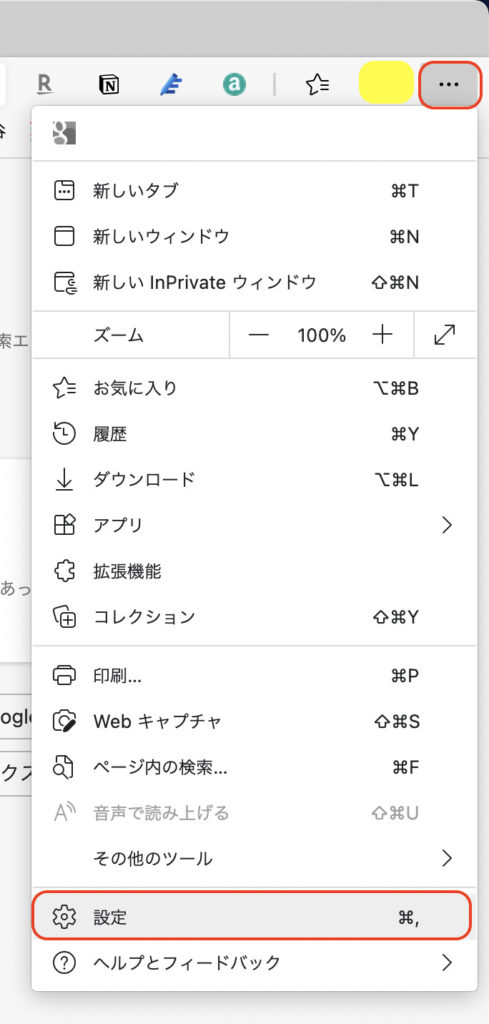
- [プライバシー、検索、サービス]から[アドレスバーと検索]を開く
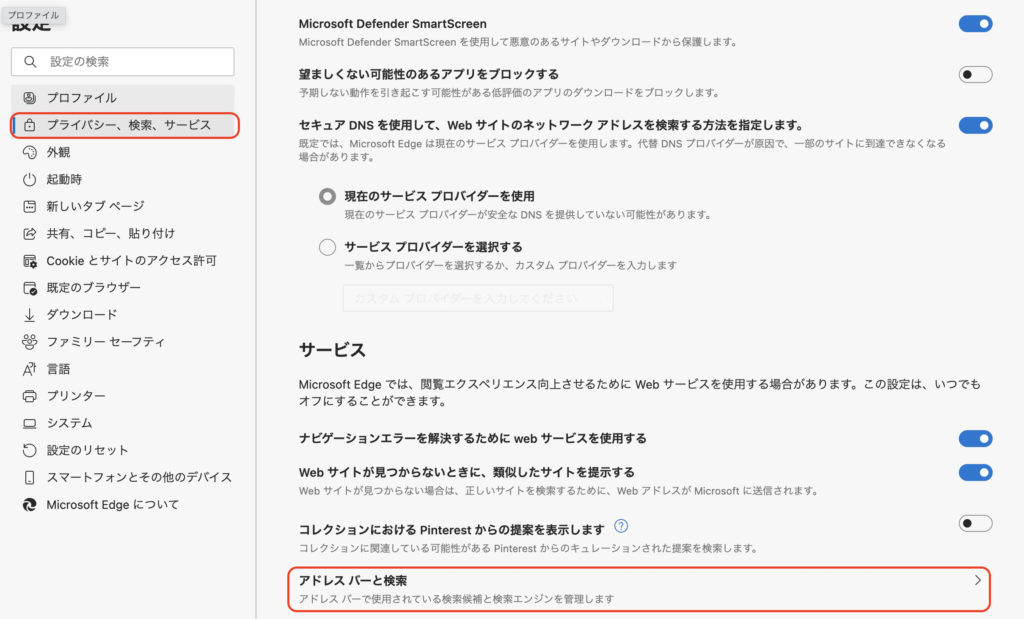
- アドレスバーで使用する検索エンジンを[Google]に変更
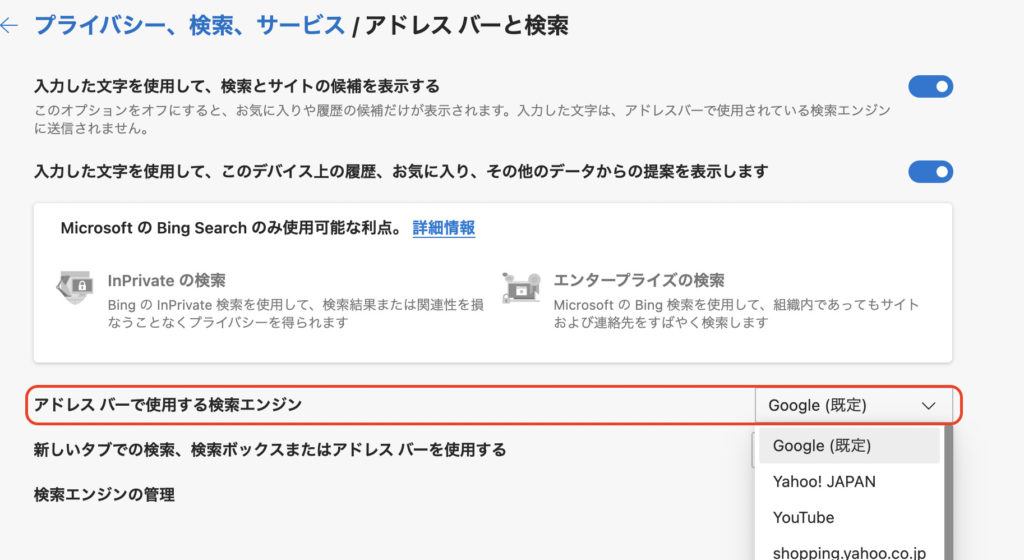
ここまでの操作、実はアドレスバーに「edge://settings/search」とコピペするだけでもOKです。
実際にアドレスバーに何か入力して検索してみましょう。
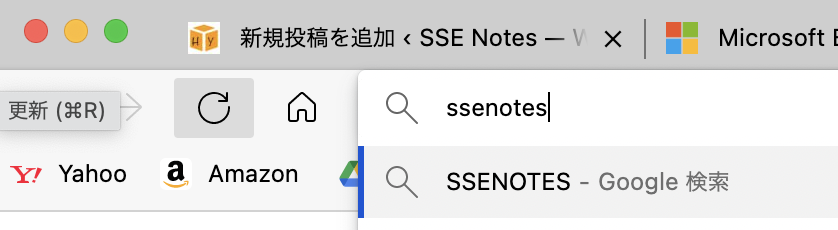
検索結果がGoogleで表示されるようになりました。
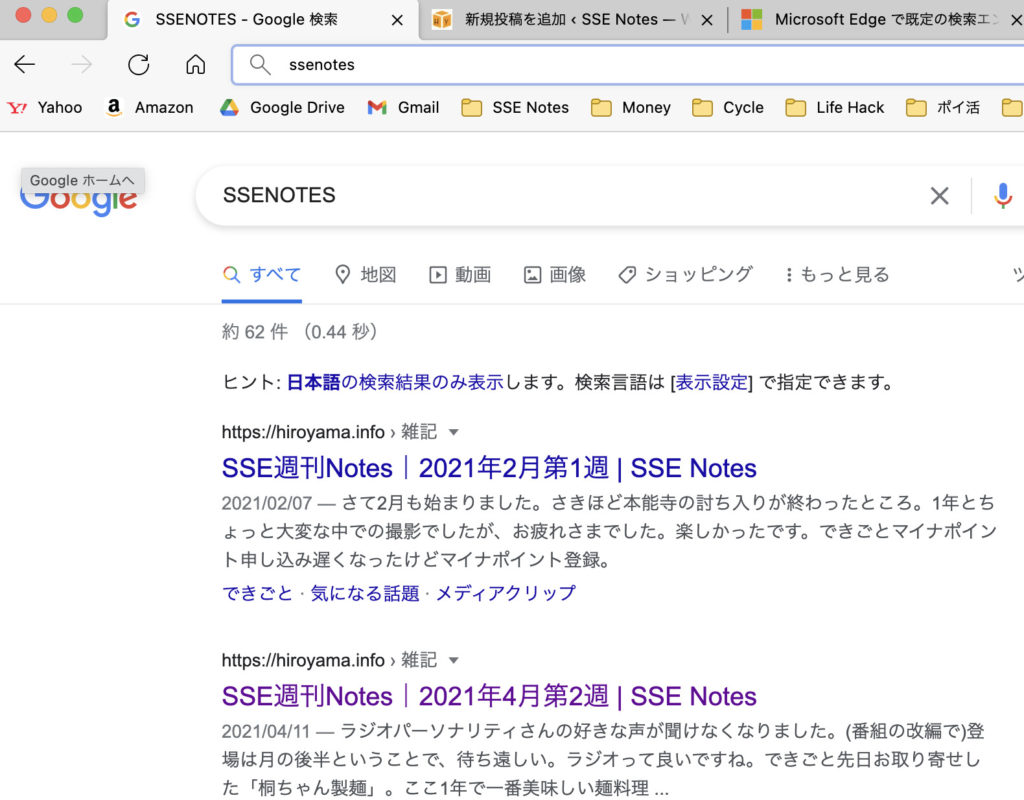
ちなみにGoogleで bingと入力すると検索候補はこんな感じ。
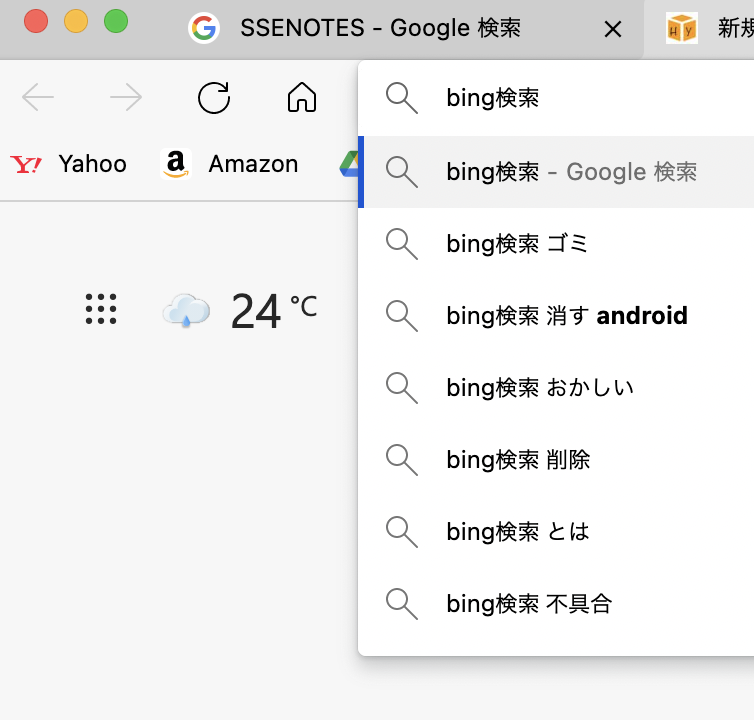

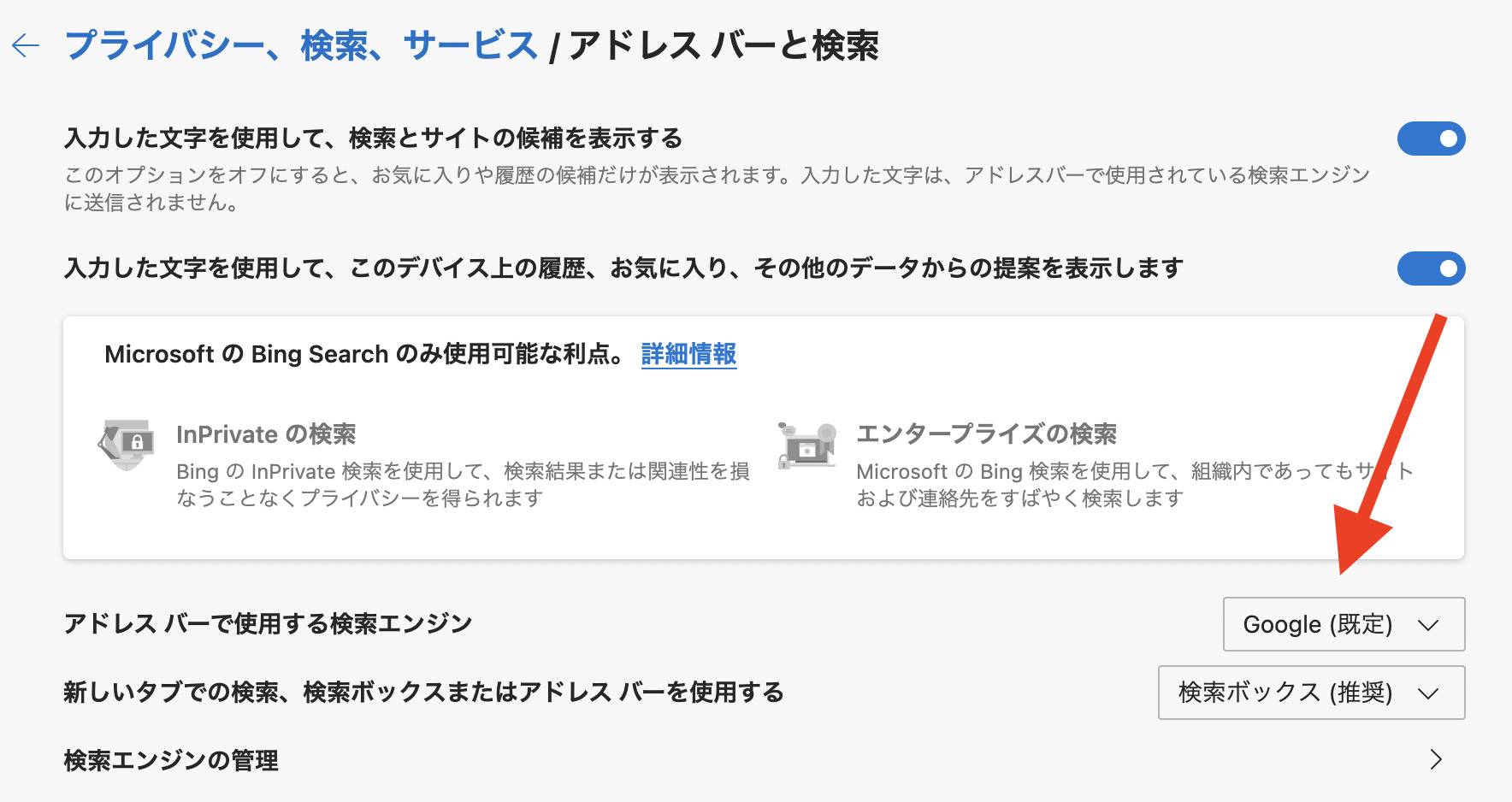
コメント